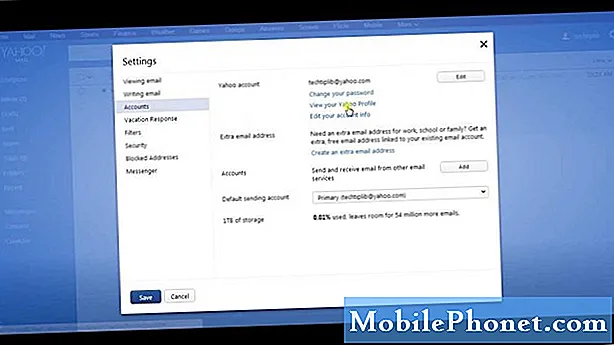Contente
- A guia 3 diz ‘iniciando download’, mas nada acontece
- Galaxy Tab 3 7.0 e recurso OTG
- Galeria mostra fotos idênticas
- Galaxy Tab 3 7.0 com problemas para se conectar ao computador
- Ícones desconhecidos na barra de notificação
- O erro ‘Download concluído’ continua aparecendo
- Os aplicativos são executados muito lentamente no Tab 3 7.0
- O Wi-Fi desconecta quando a guia 3 entra em suspensão
- Não é possível baixar aplicativos da Play Store
- Tab 3 7.0 continua reiniciando
Recebemos centenas de e-mails de proprietários do Samsung Galaxy Tab 3 7.0 sobre alguns problemas que encontraram. Por isso decidi começar uma série dedicada ao tablet.

Um proprietário sugeriu carregar o telefone usando um computador desktop ou laptop por cerca de duas horas antes de conectá-lo à tomada original. Não tenho certeza de qual é a lógica por trás desse procedimento, mas ele disse que funciona o tempo todo. Faça isso caso o tablet não ligue, mesmo que você mantenha pressionado o botão liga / desliga por 10 a 15 segundos.
Outra solução alternativa para esse problema é remover a tampa traseira para expor a bateria. Em seguida, desconecte o cabo da bateria da placa de circuito e reconecte-o após alguns segundos. Quando terminar, conecte o carregador e a mesa carregará. Assim que a bateria aceitar a carga da unidade de carregamento, ela será ligada novamente.
A guia 3 diz ‘iniciando download’, mas nada acontece
Este é um problema com a Play Store, mas não é tão óbvio quanto o problema de "erro de download". Basicamente, eles são praticamente os mesmos, no entanto, são acionados de forma diferente. O fato é que você já acionou o botão de download e aceitou o ToS do aplicativo e na barra de notificação, você pode ver uma seta apontando para baixo, o que indica que o download começaria momentaneamente, mas minutos depois, a seta ainda está na barra de notificação e o download nunca começou.
Limpar o cache e os dados da Google Play Store resolveria esse problema ou, pelo menos, essa é a coisa mais lógica a se fazer antes de prosseguir com procedimentos de solução de problemas mais complicados. Caso não funcione, desinstale as atualizações da Play Store. Se o segundo procedimento ainda não funcionar, verifique sua conexão com a Internet. Pode ser que tenha sido interrompido no momento em que você começou a baixar o aplicativo. Também há momentos em que os servidores do Google estão inativos e a melhor coisa que você pode fazer é esperar até que eles estejam funcionando.
Galaxy Tab 3 7.0 e recurso OTG
Eu ouvi uma história interessante de um homem que comprou um Galaxy Tab 3 pensando que ele pode simplesmente conectar seu pen drive nele e abrir ou gerenciar seus arquivos. Junto com a unidade principal, ele também comprou adaptadores OTG (em movimento). No entanto, quando ele conectou seu pen drive ao tablet, não houve qualquer reação do dispositivo. Então, ele ligou para a Samsung.Disseram-lhe que precisava baixar drivers para que seu pen drive pudesse ser reconhecido pelo tablet. Bem, essa é uma das informações mais deprimentes que você pode obter do fabricante do dispositivo.
Já recebi alguns e-mails perguntando se o Samsung Galaxy Tab 3 7.0 suporta USB OTG. Então, vou deixar claro para todos que podem ler isso. O Tab 3 7.0 não suporta o recurso OTG, pelo menos, ainda não. Tab 3 maiores, como 8 e 10,1 polegadas, o suportam. Não entendo por que a Samsung não o incluiu como um dos recursos, mas espero que a atualização do KitKat o torne disponível para o tablet.
Galeria mostra fotos idênticas
Recebi alguns e-mails sobre fotos duplicadas na galeria. De acordo com os proprietários, as fotos têm nomes de arquivo idênticos na galeria, mas há apenas uma cópia no cartão microSD. Basicamente, essas imagens duplicadas foram salvas em armazenamento separado e isso não significa necessariamente armazenamento local.
O aplicativo Galeria gerencia arquivos multimídia encontrados nos dispositivos de armazenamento local do telefone, bem como aqueles que são salvos em algum lugar na nuvem. Para usuários que acabaram de comprar um cartão microSD, você pode verificar o conteúdo interno do seu telefone para obter cópias desses arquivos. Você pode transferir todas as suas fotos salvas na memória interna do telefone para a externa.
Apenas para corrigir esse problema, tente desligar a sincronização na Galeria. Você pode ter ativado as sincronizações para Facebook, Google+, Instagram, etc. Quando terminar, tente verificar se você ainda tem fotos duplicadas. Se sim, limpe o cache e os dados do aplicativo da galeria. Não se preocupe, suas fotos permanecerão seguras e intactas depois que você fizer isso.
Galaxy Tab 3 7.0 com problemas para se conectar ao computador
Recebi alguns e-mails reclamando sobre um problema ao conectar o tablet a um computador Windows. Nosso leitor disse que já tentou instalar os drivers, mas o computador ainda tem dificuldade em reconhecer o dispositivo.
O problema da conexão com fio é que algo pode dar errado. Existe a possibilidade de que a porta USB do computador esteja danificada, o cabo esteja quebrado, a porta microUSB do telefone esteja solta, o driver correto não esteja instalado, etc.
Problemas de hardware raramente acontecem em dispositivos que estão sendo tratados de maneira adequada. Portanto, se você acha que todos os seus dispositivos são bons em termos de condições de hardware, concentre-se na solução de problemas no lado do software. Para garantir que você obtenha os drivers corretos e atualizados para seus dispositivos Samsung, sugiro que você baixe e instale o Samsung KIES. Essa é, até agora, a maneira mais eficaz de resolver os problemas dos drivers. Além disso, tente reiniciar o computador após instalar o KIES ou quaisquer drivers.
Ícones desconhecidos na barra de notificação
Alguns proprietários de Tab 3 reclamaram de alguns ícones desconhecidos na barra de notificação de seus tablets. Segundo eles, eles não sabem como chegaram lá e, para piorar as coisas, não há uma notificação que eles possam deslizar ao puxar o painel de notificação. Então, basicamente, é impossível remover os ícones da barra de notificação a menos que você conheça o aplicativo ao qual ele está anexado e desinstale-o.
Em outras palavras, os ícones que você vê na barra de notificação são anúncios push. Embora você possa ter muito cuidado com os aplicativos que instala, esses anúncios costumam ser anexados aos aplicativos, portanto, você precisa encontrá-los primeiro. Comece com os mais recentes que você instalou. Se você gosta de fazer upload de aplicativos, comece com eles.
Agora, há momentos em que malware ou anúncios push são instalados em um diretório que não pode ser facilmente alcançado pelo método de desinstalação normal. Se você já fez o que pode e os ícones ainda estão na barra de notificação, execute a redefinição de fábrica.
O erro ‘Download concluído’ continua aparecendo
Isso não acontece apenas no Galaxy Tab 3 7.0, é realmente comum a outros dispositivos Android, especialmente aqueles que foram atualizados recentemente. Mas não se preocupe, é uma pequena falha no aplicativo Download Manager. Para resolver isso, siga estas etapas:
- Em qualquer tela inicial, toque no ícone Apps.
- Toque em Configurações.
- Toque em Gerenciador de aplicativos.
- Deslize para a esquerda ou direita para exibir a guia Todos.
- Toque em Gerenciador de download.
- Toque em Limpar dados e em OK.
- Toque em Limpar cache.
Às vezes, você precisa reiniciar o dispositivo para que tudo funcione novamente.
Os aplicativos são executados muito lentamente no Tab 3 7.0
Mais cedo ou mais tarde, o desempenho do seu tablet Android irá se deteriorar, especialmente quando você já instalou muitos aplicativos. Claro, a solução imediata é se livrar dos aplicativos que você não usa mais para liberar algum espaço de armazenamento, bem como para diminuir a RAM. Mas o que você faria se o desempenho do dispositivo permanecer, mas os aplicativos ficarem lentos?
A redefinição de fábrica é a coisa certa a fazer, mas essa é uma solução mais geral; limpar a partição do cache também é bom, mas você não precisa se preocupar com o backup de todos os seus dados. Veja como:
- Pressione e segure a tecla Ligar / Bloquear, toque em Desligar e toque em OK para desligar o tablet.
- Pressione e segure a tecla Ligar / Bloquear e a tecla Aumentar volume ao mesmo tempo.
- Solte a tecla Liga / Desliga / bloqueio quando o logotipo da Samsung aparecer.
- Solte as teclas de aumentar o volume quando a imagem do Android aparecer.
- Quando o menu aparecer, pressione a tecla Diminuir Volume para selecionar Limpar partição de cache.
- Pressione a tecla Ligar / Bloquear.
- Assim que a mensagem “Limpeza de cache concluída” aparecer na tela abaixo do menu, pressione a tecla Ligar / Bloquear para selecionar Reiniciar sistema agora.
Claro, se isso não funcionar, continue com a redefinição de fábrica. Pelo menos tentaste.
O Wi-Fi desconecta quando a guia 3 entra em suspensão
Basicamente, não é um problema como qualquer outro problema, no entanto, os proprietários que ainda não estão familiarizados com seus dispositivos podem considerá-lo uma grande preocupação. O que acontece é que, quando a tela do tablet é desligada, o Wi-Fi desconecta, o que não é ideal para quem está baixando vídeos ou outros arquivos grandes da internet. Você só precisa gerenciar a política de hibernação de Wi-Fi do tablet. Veja como ...
- No menu inicial, vá para> Aplicativos> Configurações> Configurações de WiFi
- Toque no botão Menu> Avançado
- Toque em “Política de suspensão de Wi-Fi”
- Você pode escolher entre: Quando a tela é desligada (desativa automaticamente o Wi-Fi no modo de espera) e Nunca quando conectado (o Wi-Fi é ativado quando o dispositivo é conectado)
- Ou simplesmente deixe as configurações padrão (nunca)
Não é possível baixar aplicativos da Play Store
Entre todos os Google Apps, os usuários são os mais propensos a encontrar problemas com a Play Store porque é um dos aplicativos mais populares no mundo Android. Milhões de usuários baixam aplicativos todos os dias, estressando os servidores do Google, mas esse não é o problema aqui, considerando que a empresa está preparada para lidar com as demandas de largura de banda. O problema é que às vezes os usuários não conseguem baixar aplicativos do mercado, o que pode ser resultado de vários fatores.
Se isso acontecer com você, continue tentando baixar aplicativos porque há momentos em que ocorrem falhas. No entanto, se ainda não conseguir baixar aplicativos após várias tentativas, você deve tentar limpar o cache e os dados do aplicativo. Você pode ter que configurar sua conta depois disso, mas vale a pena. Se isso falhar, desinstale as atualizações. Isso deve resolver.
Tab 3 7.0 continua reiniciando
Os loops de inicialização podem ser resultado de falha de firmware ou problema com o hardware. Mas, de qualquer maneira, você não tem outra opção a não ser realizar a redefinição de fábrica na esperança de corrigir o problema. Para se certificar de que você pode realizar o procedimento corretamente, execute a redefinição de fábrica no modo de recuperação:
- Pressione e segure a tecla Ligar / Bloquear, toque em Desligar e toque em OK para desligar o tablet.
- Pressione e segure a tecla Ligar / Bloquear e aumentar o volume (mais próxima da tecla Ligar / Bloquear) ao mesmo tempo.
- Solte as teclas quando a imagem do Android aparecer.
- Quando o menu for exibido, pressione a tecla Aumentar volume para selecionar limpar dados / redefinição de fábrica.
- Pressione a tecla Liga / Desliga para selecionar.
- Pressione a tecla UpVolume para rolar até Sim - excluir todos os dados do usuário.
- Pressione a tecla Liga / Desliga para selecionar.
- Pressione a tecla Liga / Desliga para selecionar reiniciar o sistema agora.
Se a redefinição de fábrica falhar, leve o telefone a um técnico e peça para ser verificado.
Envolva-se conosco
Sinta-se à vontade para nos enviar suas perguntas, sugestões e problemas que você encontrou ao usar seu telefone Android. Oferecemos suporte para todos os dispositivos Android disponíveis no mercado hoje. E não se preocupe, não cobraremos um único centavo por seus e-mails. Envie-nos um email via [email protected] a qualquer momento. Lemos todos os e-mails, mas não podemos garantir uma resposta. Por último, se pudemos ajudá-lo, ajude-nos a espalhar a palavra, compartilhando nossas postagens com seus amigos ou visite nossa Página de solução de problemas. Obrigado.